Was ist Latenz?
Audiolatenz ist ein Phänomen, bei dem der Ton das Ohr einige Zeit nach seiner Entstehung erreicht. In der Realität liegt die Latenz in der physischen Distanz zur Schallquelle begründet. Wenn Sie sogar nur einige Meter von der Schallquelle entfernt sind, gibt es eine Verzögerung zwischen dem Zeitpunkt der Tonentstehung und dem Zeitpunkt des Empfangs. Je größer die Entfernung zur Schallquelle, desto größer die Latenz. Bei digitaler Audiowiedergabe gibt es auch eine Latenz. Diese entsteht durch Zwischenspeicherung. MainStage (oder jede andere Audiosoftware) benötigt einige Zeit, um die Audiodateien zu verarbeiten, bevor sie zum Core-Audio-Treiber weitergeleitet werden. Dazu werden die Audiodateien in Blöcke, auch Puffer genannt, aufgeteilt. Die Größe dieser Puffer bestimmt die Länge der Latenz. Kleinere Puffer führen zu weniger Latenz, weil der Computer die Audiodateien in geringeren Abständen an den Core-Audio-Treiber weiterleitet. Da der Computer weniger Zeit zur Verarbeitung hat, bevor der nächste Puffer verarbeitet werden muss, benötigt er jedoch eine höhere Rechenleistung als bei größeren Puffern. Wenn der Computer einen Puffer nicht ganz verarbeiten kann, bevor der nächste verarbeitet werden muss, hören Sie Störungen und Aussetzer im Audiosignal.
Einstellung der Latenz in MainStage
MainStage 2.2.1 bietet drei Einstellungen an, die die Länge der Latenz für das System beeinflussen. Um auf die Einstellungen zuzugreifen, wechseln Sie zu "MainStage" > "Einstellungen", und klicken Sie auf die Taste "Audio" im oberen Teil des Fensters "Einstellungen".
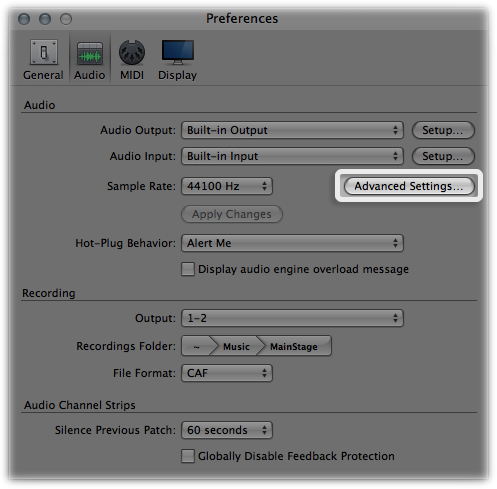
Klicken Sie im Fenster "Audioeinstellungen" auf die Taste "Erweiterte Einstellungen".
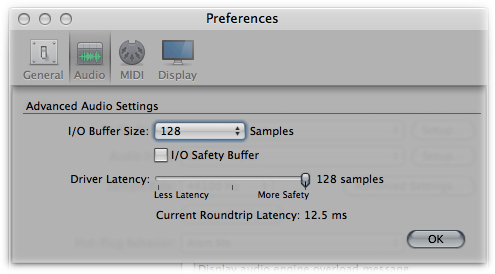
I/O-Puffergröße
Die erste und wichtigste Einstellung ist das Einblendmenü "I/O-Puffergröße". Für Audio-Channel-Strips wird ein Eingabe-Puffer und ein Ausgabe-Puffer eingestellt. Für Softwareinstrument-Channel-Strips wird nur ein Ausgabe-Puffer eingestellt, da es für diese Channel-Strips keine Audio-Eingabe gibt. Die Auswahl der Puffergröße kann von 16 bis 1024 Samples reichen.
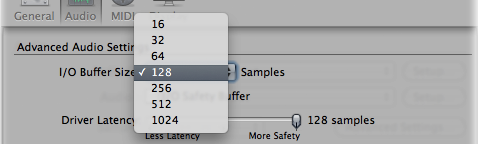
Wenn Sie an der I/O-Puffergröße Änderungen vornehmen, wird sich die aktuelle Roundtrip-Latenz erheblich ändern, die in Millisekunden im Fenster "Erweiterte Audioeinstellungen" angezeigt wird.

Sie können auf "Aktuelle Roundtrip-Latenz" klicken, um nur die "Aktuelle Output-Latenz" anzuzeigen. Damit können Sie leicht die Latenz für Softwareinstrument-Channel-Strips sehen.
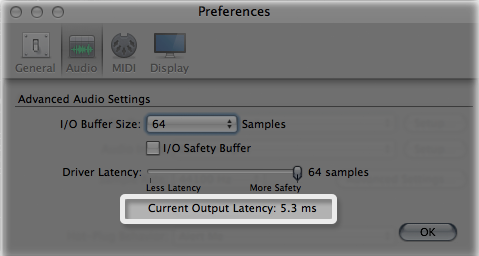
Kleinere Einstellungen führen zu einer niedrigeren Latenz, aber bedeuten möglicherweise, dass Sie weniger Channel-Strips und Plug-ins gleichzeitig verwenden können, bevor Sie unerwünschte Artefakte bei der Wiedergabe bemerken. Stellen Sie die I/O-Puffergröße auf Ihre persönliche Verwendung von Channel-Strips und Plug-ins sowie auf die Rechenleistung Ihres Computers ein. Wenn Sie viele rechenintensive Plug-ins verwenden, müssen Sie möglicherweise größere Puffer verwenden als Sie dies bei weniger rechenintensiven Plug-ins oder weniger simultanen Channel-Strips tun müssten.
I/O-Sicherheitspuffer
Die nächste Einstellung betrifft den I/O-Sicherheitspuffer. Wenn diese Einstellung aktiviert ist, fügt MainStage einen zusätzlichen Ausgabepuffer hinzu, um einen Schutz gegen unvorhergesehene CPU-Spitzen zu bieten. Er ist genau so groß wie die eingestellte I/O-Puffergröße, betrifft jedoch nur den Ausgabepuffer. Wenn Sie z. B. feststellen, dass die Latenz bei einer I/O-Puffergröße von 256 Samples zu groß ist, aber bei einer I/O-Puffergröße von 128 Samples Aussetzer oder andere Tonstörungen hören, versuchen Sie, die I/O-Puffergröße auf 128 Samples einzustellen, und aktivieren Sie den I/O-Sicherheitspuffer. Dies führt zu einer geringfügig längeren Latenz als bei 128 Samples ohne Sicherheitspuffer, aber zu einer kleineren als bei 256 Samples ohne ihn.
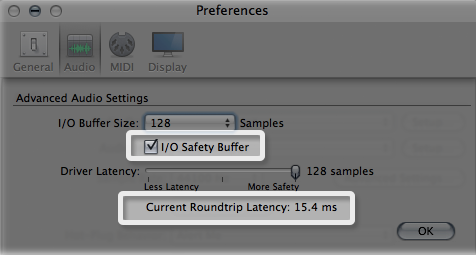
Regler für die Treiberlatenz
Diese Einstellung betrifft den Regler für die Treiberlatenz. Dies ist bei MainStage 2.2.1 neu. Standardmäßig ist der Regler auf den maximalen Wert eingestellt, der der aktuellen I/O-Puffergröße entspricht. Somit verhält sich MainStage genauso wie bei vorherigen Versionen. In der unten stehenden Abbildung ist die Puffergröße von MainStage auf 128 Samples eingestellt. Jeder blaue Block steht für einen Puffer. Wenn MainStage einen Puffer von 128 Samples verarbeitet hat, wird der Puffer (die pinken Blöcke) an den Core-Audio-Treiber weitergeleitet, der ihn an den Audio-Hardware-Ausgang weiterleitet.
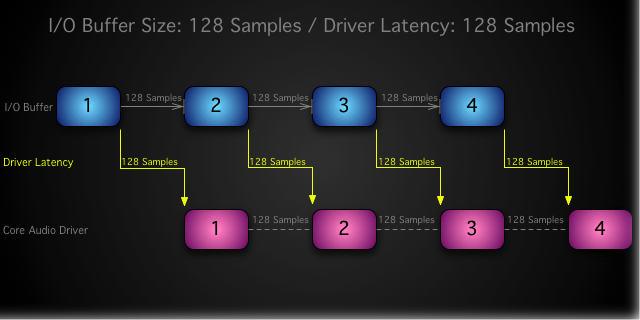
Wenn Sie den Regler für die Treiberlatenz ein Stück nach links auf 64 Samples bewegen, sinkt die Latenz des Systems um mehrere Millisekunden:
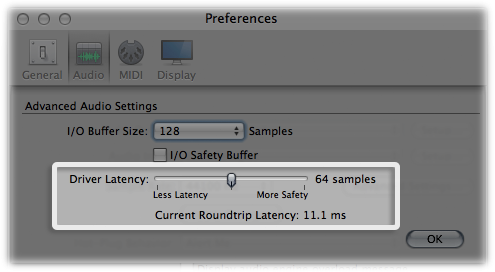
Das unten stehende Diagramm zeigt, was passiert:
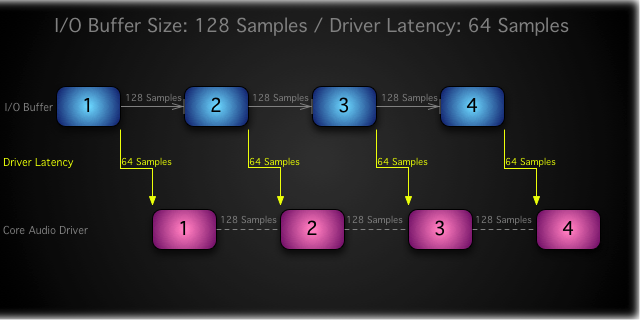
MainStage verarbeitet weiterhin Audio-Dateien in Puffern mit 128 Samples, aber anstatt alle 128 Samples abzuwarten, um jeden Puffer an den Core-Audio-Treiber weiterzuleiten, wartet es nun nur 64 Samples ab, bevor der Puffer an den Treiber weitergeleitet wird.
Genauso wie bei der I/O-Puffergröße führen niedrigere Einstellungen bei der Treiberlatenz möglicherweise zu Aussetzern und anderen Tonstörungen. Die kleinstmögliche Einstellung für ein bestimmtes System wird primär durch den Audiotreiber bestimmt. Die Einstellung der Treiberlatenz hat keine Auswirkungen auf die Anzahl der Plug-ins oder Channel-Strips, die Sie ausführen können.
Für alles die richtige Einstellung finden
Eine gute Strategie zum Finden einer optimalen Einstellung besteht darin, das Fenster "Erweiterte Audioeinstellungen" von oben nach unten durchzugehen. Zu Beginn lassen Sie den I/O-Sicherheitspuffer aus und den Regler für die Treiberlatenz ganz rechts auf der maximalen Einstellung:
- Laden Sie den CPU-intensivsten Patch, den Sie verwenden möchten.
- Ermitteln Sie die niedrigste verwendbare I/O-Puffergröße, bei der Sie keine Ausfälle oder Tonstörungen hören. Beachten Sie, dass diese nicht nur von der Rechenleistung Ihres Computers beeinflusst wird, sondern auch von der Art und Anzahl der Plug-ins und der simultanen Channel-Strips, die Sie verwenden.
- Wenn die niedrigste verwendbare Einstellung für die I/O-Puffergröße zu einer für Sie zu langen Latenz führt, mit der Sie keine angenehme Leistung erhalten, probieren Sie die nächst niedrigere Einstellung aus, und aktivieren Sie den I/O-Sicherheitspuffer.
- Wenn Sie die besten Puffereinstellungen bestimmt haben, versuchen Sie, die Einstellungen für die Treiberlatenz zu senken, um die allgemeine Latenz Ihres Systems weiter zu senken. Da primär Ihr Core-Audio-Treiber die kleinstmögliche Einstellung bestimmt, sollten Sie diese Einstellung anpassen, wenn Sie die Audioschnittstelle wechseln oder einen aktualisierten Treiber für Ihre aktuelle Schnittstelle installieren.